Links rápidos
O CD SEGA, também conhecido como Mega CD, era um acessório revolucionário para o Sega Mega Drive/Gênesis. Lançado para expandir a experiência de jogo com jogos baseados em CD, ofereceu uma qualidade de áudio aprimorada e introduziu recursos como sequências FMV, tornando-o um precursor dos futuros jogos de CD. Embora não tenha alcançado sucesso generalizado, o CD da SEGA forneceu títulos memoráveis, como versões aprimoradas do Batman Returns, Luna Silver Star Story e Snatcher, utilizando cenas de voz e FMV com grande efeito. Com o Steam Deck e o Emudeck, agora você pode reviver esses jogos clássicos dos anos 90. Este guia o levará ao processo de configuração e reprodução de jogos de CD da SEGA no seu baralho a vapor.
Atualizado em 9 de janeiro de 2025 por Michael Llewellyn: Jogando jogos de CD da SEGA no Steam Deck é uma maneira fantástica de apreciar sua coleção, mas, como qualquer configuração de emulação, pode vir com desafios. Este guia foi atualizado para incluir a instalação de carregador de deck e ferramentas elétricas, conforme recomendado pelos desenvolvedores do Emudeck. Além disso, adicionamos instruções para restaurar a Decky Loader após uma atualização do convés do vapor.
Modo de desenvolvedor e recomendações antes da instalação
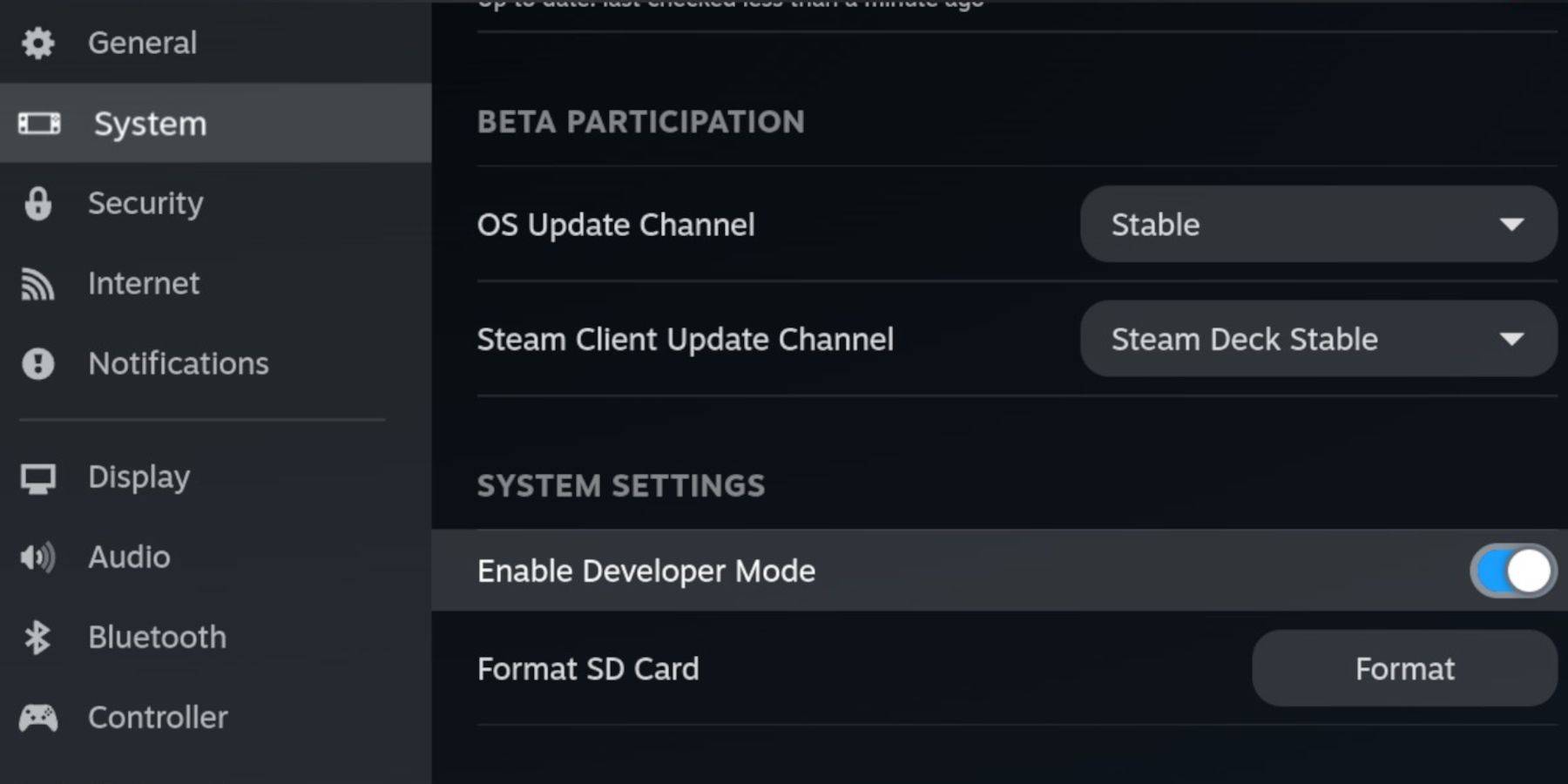 Antes de instalar o Emudeck no seu baralho a vapor, certifique -se de ativar o modo desenvolvedor e a depuração remota do CEF para manter a compatibilidade com as atualizações da Emudeck.
Antes de instalar o Emudeck no seu baralho a vapor, certifique -se de ativar o modo desenvolvedor e a depuração remota do CEF para manter a compatibilidade com as atualizações da Emudeck.
Modo de desenvolvedor
- Energia no seu convés do vapor.
- Pressione o botão Steam para abrir o menu Steam.
- Navegue até o menu do sistema e ative o modo de desenvolvedor.
- Acesse o menu do desenvolvedor.
- Ativar depuração remota do CEF.
- Pressione o botão Steam e vá para o menu liga / desliga.
- Mude para o modo de mesa.
Itens recomendados e obrigatórios
- Um cartão Micro SD A2 de alta velocidade para instalar o Emudeck e seus jogos.
- Formate o cartão SD diretamente no convés do vapor.
- Os arquivos de ROMs e BIOS de CD e BIOS obtidos legalmente.
- Um teclado e mouse podem simplificar o processo de instalação e transferência de arquivos.
Formate seu cartão SD
- Insira seu cartão micro SD.
- Reabrir o menu Steam e vá para o armazenamento.
- Selecione e formate o cartão SD.
Baixe emudeck para o convés do vapor
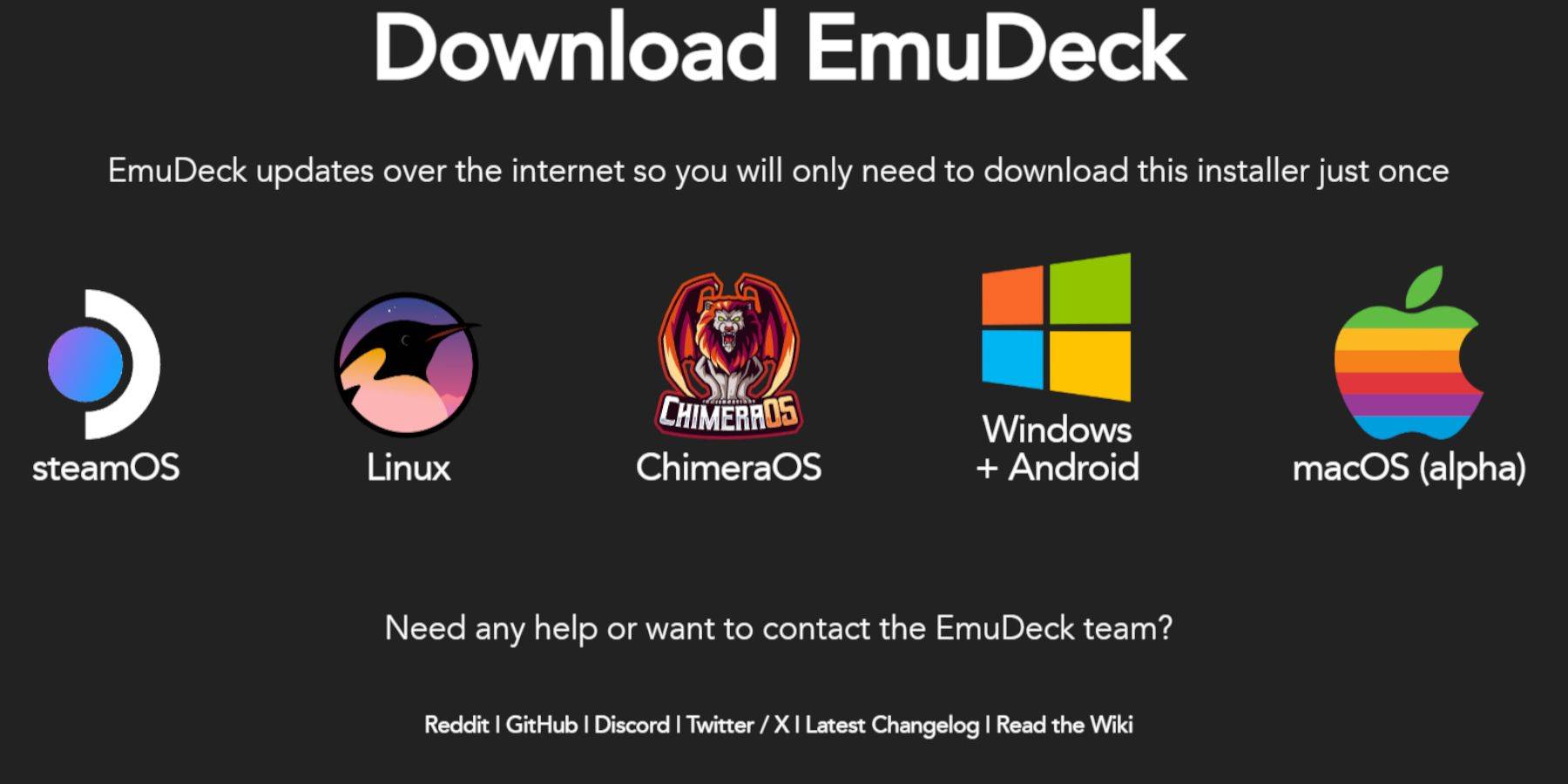 Para começar com Emudeck:
Para começar com Emudeck:
- Pressione o botão Steam.
- Escolha energia e mude para o modo de mesa.
- Instale um navegador na loja Discovery, abra -o e faça o download do Emudeck.
- Selecione a opção de download e escolha a versão do sistema operacional Steam.
- Execute o instalador e opte pela instalação personalizada.
- Clique no ícone do cartão SD.
- Em seguida, selecione o convés do vapor.
- Escolha Retroarch, Melonds, Gerente de ROM a vapor e estação de emulação. Como alternativa, você pode instalar todos os emuladores para uso futuro.
- Pule pelas telas subsequentes e clique em Finalizar para iniciar o processo de instalação.
Transfira seus arquivos de CD da SEGA para a pasta correta
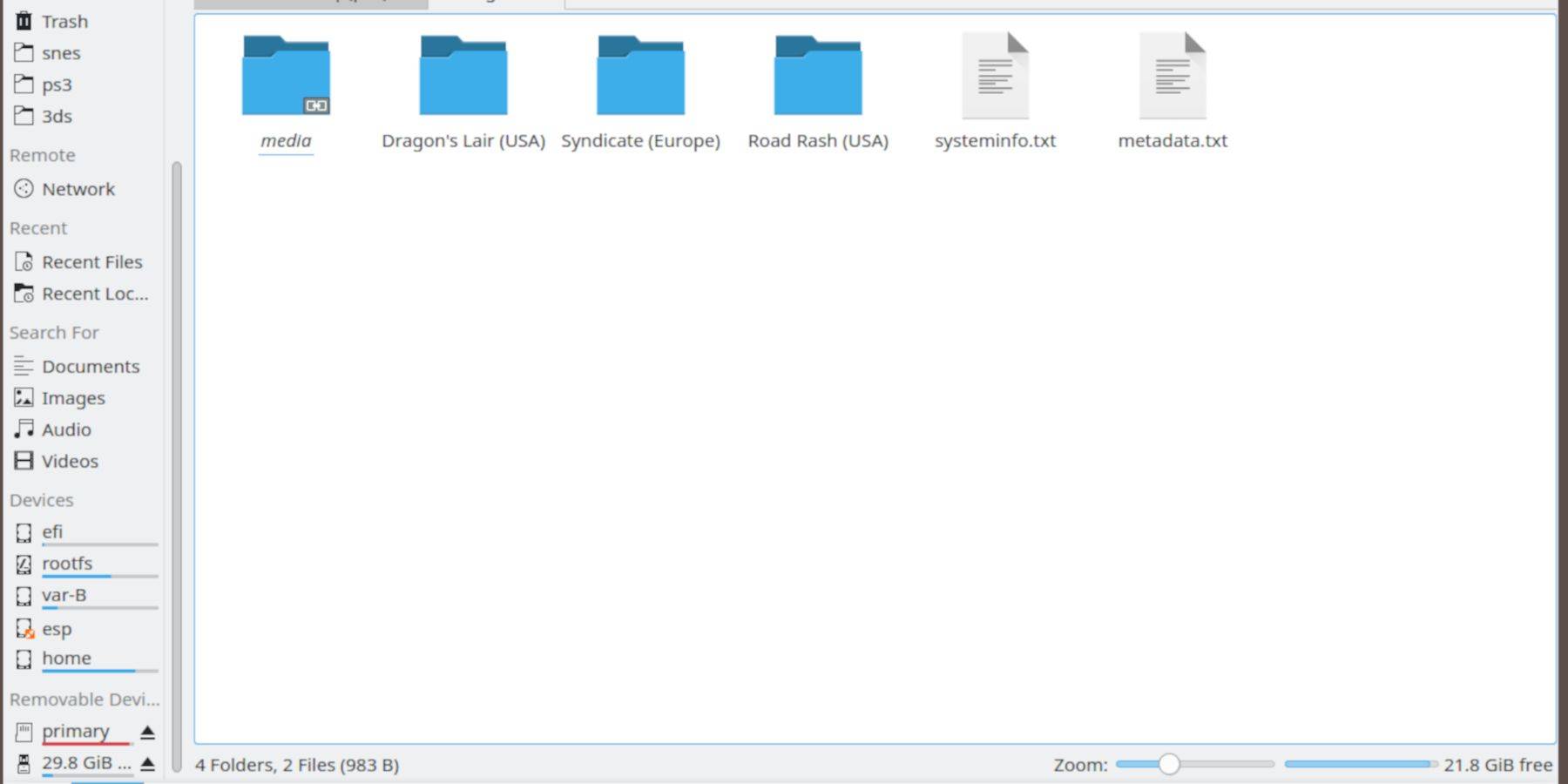 Agora, vamos mover seus arquivos ROMs e BIOS para as pastas apropriadas no convés do vapor.
Agora, vamos mover seus arquivos ROMs e BIOS para as pastas apropriadas no convés do vapor.
Transferir arquivos do BIOS
- No modo de desktop, abra o navegador de arquivos Dolphin.
- Selecione o cartão SD rotulado como primário.
- Navegue até a pasta de emulação.
- Escolha BIOS e transfira seus arquivos do BIOS para lá.
Transfira seus CDs da Sega CDs
- Primário aberto.
- Então vá para a emulação.
- Clique em ROMs.
- Abra a pasta rotulada segacd ou megacd - ambos são aceitáveis.
- Transfira suas ROMs para esta pasta.
Adicione suas ROMs com o Gerenciador de ROM do Steam
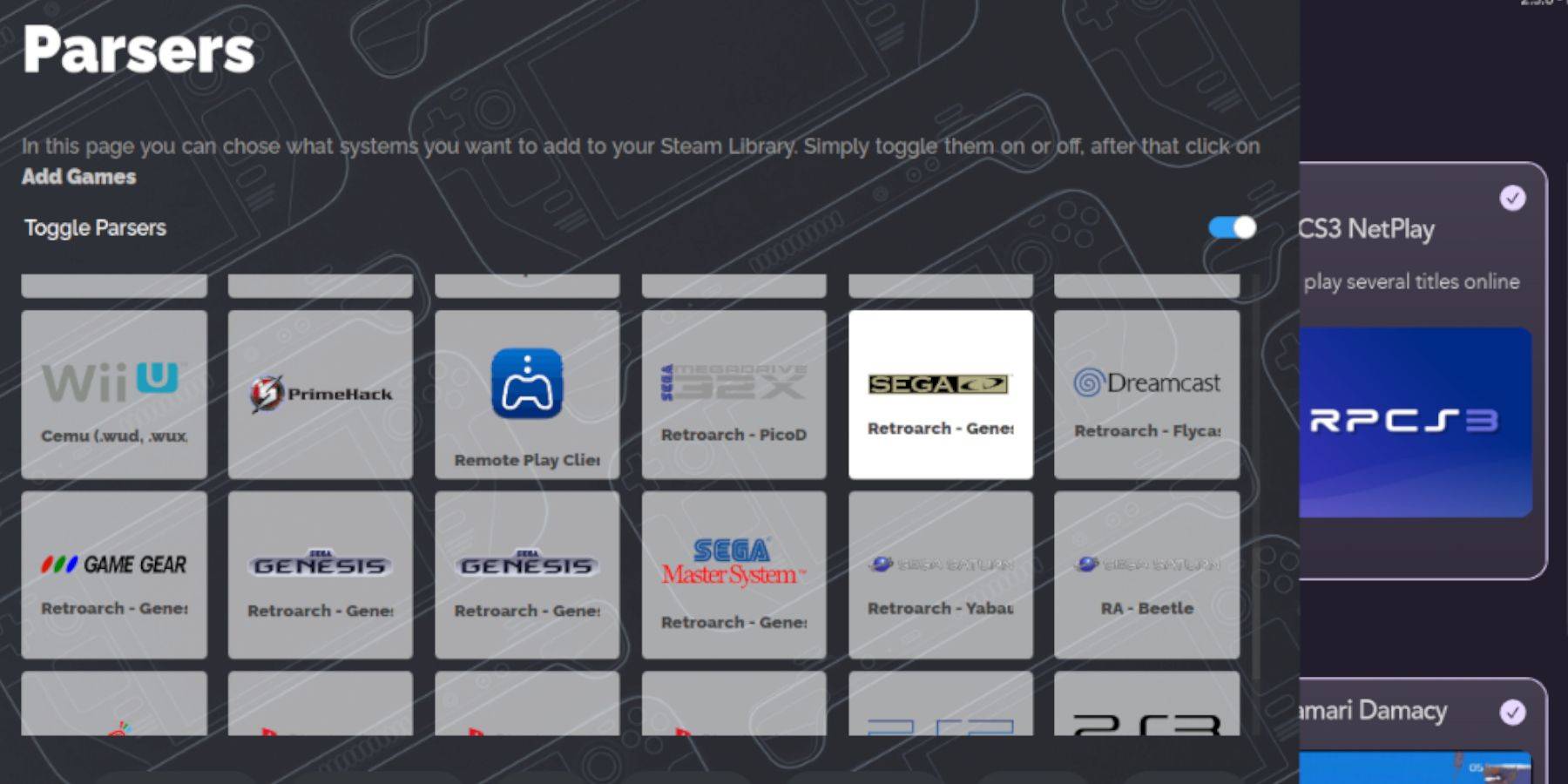 Para integrar seus CDs da Sega ROMs no modo de jogo do Steam Deck e fazê -los funcionar como jogos oficiais em sua biblioteca:
Para integrar seus CDs da Sega ROMs no modo de jogo do Steam Deck e fazê -los funcionar como jogos oficiais em sua biblioteca:
- LANÇA EMUDECK.
- No painel esquerdo, abra o gerente de ROM do Steam e clique em Sim.
- Clique em Avançar.
- Selecione as duas janelas da Nintendo DS.
- Clique em Adicionar jogos e depois analisar.
- O gerente do Steam ROM preparará seus jogos e suas capas.
Corrija as capas ausentes
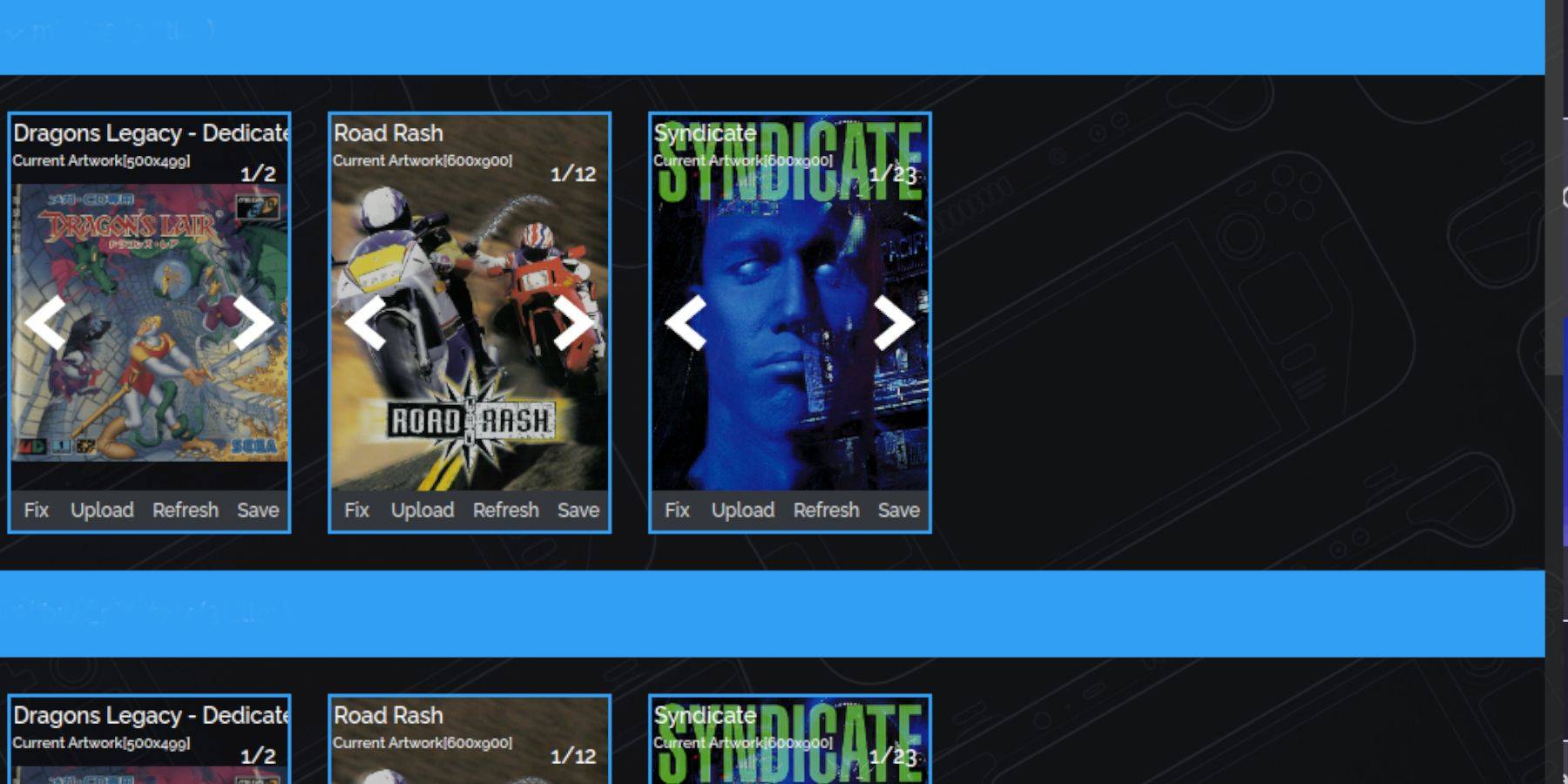 O gerente do ROM do Steam geralmente identifica e adiciona todas as capas do seu jogo ao modo de jogo e biblioteca do Steam Deck. No entanto, alguns títulos obscuros ou importados podem não ter capas. Veja como consertar isso:
O gerente do ROM do Steam geralmente identifica e adiciona todas as capas do seu jogo ao modo de jogo e biblioteca do Steam Deck. No entanto, alguns títulos obscuros ou importados podem não ter capas. Veja como consertar isso:
- Se você encontrar capas ausentes, selecione FIX.
- Digite o título do jogo na obra de arte e na barra de busca de títulos.
- Navegue na barra lateral para obter uma capa adequada, role até encontrar uma que você gosta.
- Clique na capa para destacá -la em branco.
- Em seguida, clique em Salvar e fechar no canto superior direito do Gerenciador de ROM do Steam.
Adicione suas capas baixadas
Se o gerente do ROM do Steam não conseguir encontrar as capas, pode ser necessário adicioná -las manualmente. Use uma pesquisa de imagem do Google para encontrar a capa do seu jogo e siga estas etapas:
- Clique em fazer upload.
- Localize e adicione sua imagem.
- Em seguida, selecione Salvar e fechar.
- Feche o SRM e volte para o modo de jogo.
Jogue seus jogos de CD da SEGA no convés do vapor
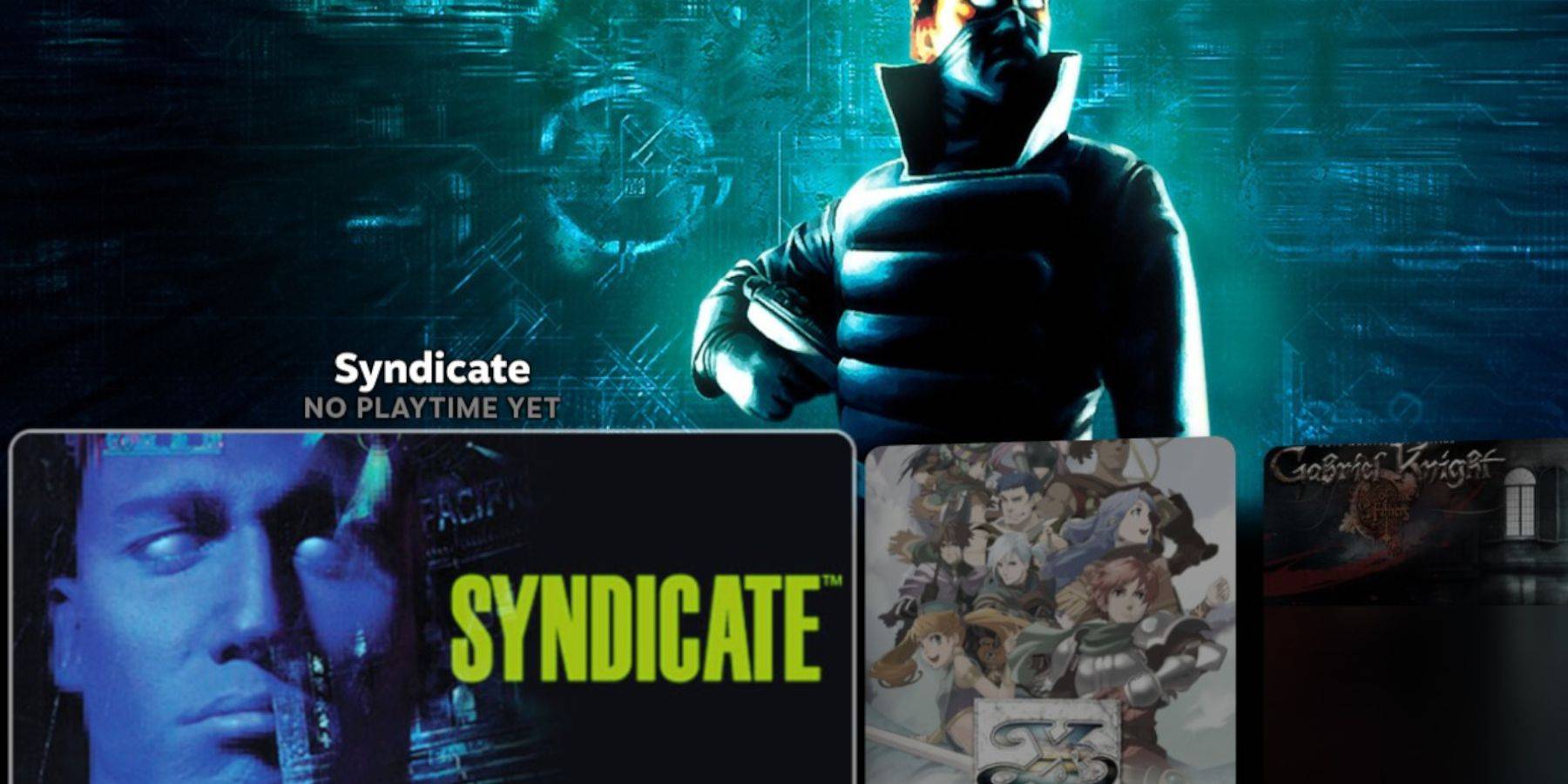 Seus jogos de CD da SEGA estão agora prontos para serem jogados no modo de jogo do Steam Deck.
Seus jogos de CD da SEGA estão agora prontos para serem jogados no modo de jogo do Steam Deck.
- Pressione o botão Steam.
- Vá para a biblioteca.
- Navegue até a guia Coleções.
- Abra a pasta do CD da SEGA e comece a jogar seus jogos a partir daí.
Estação de emulação
Se você seguiu as etapas de instalação, deve ter a estação de emulação configurada. É uma ótima maneira de organizar e jogar seus jogos com uma configuração diferente da biblioteca.
- Pressione o botão Steam.
- Selecione Biblioteca.
- Abra a guia não-steam.
- Encontre a estação de emulação e selecione Play.
A estação de emulação é particularmente útil para jogos que exigem vários CDs, pois são claramente rotulados.
- Navegue até a seção da Sega CD.
- Selecione o botão Menu.
- Escolha raspador.
- Sob raspar, selecione theGamesDB.
- Em raspar esses sistemas, escolha Sega CD.
- Clique em Iniciar.
O programa da estação de emulação encontrará e exibirá seus jogos copiados, juntamente com os metadados e a arte da capa em seu menu.
Instale o carregador de DECKY para o convés do vapor
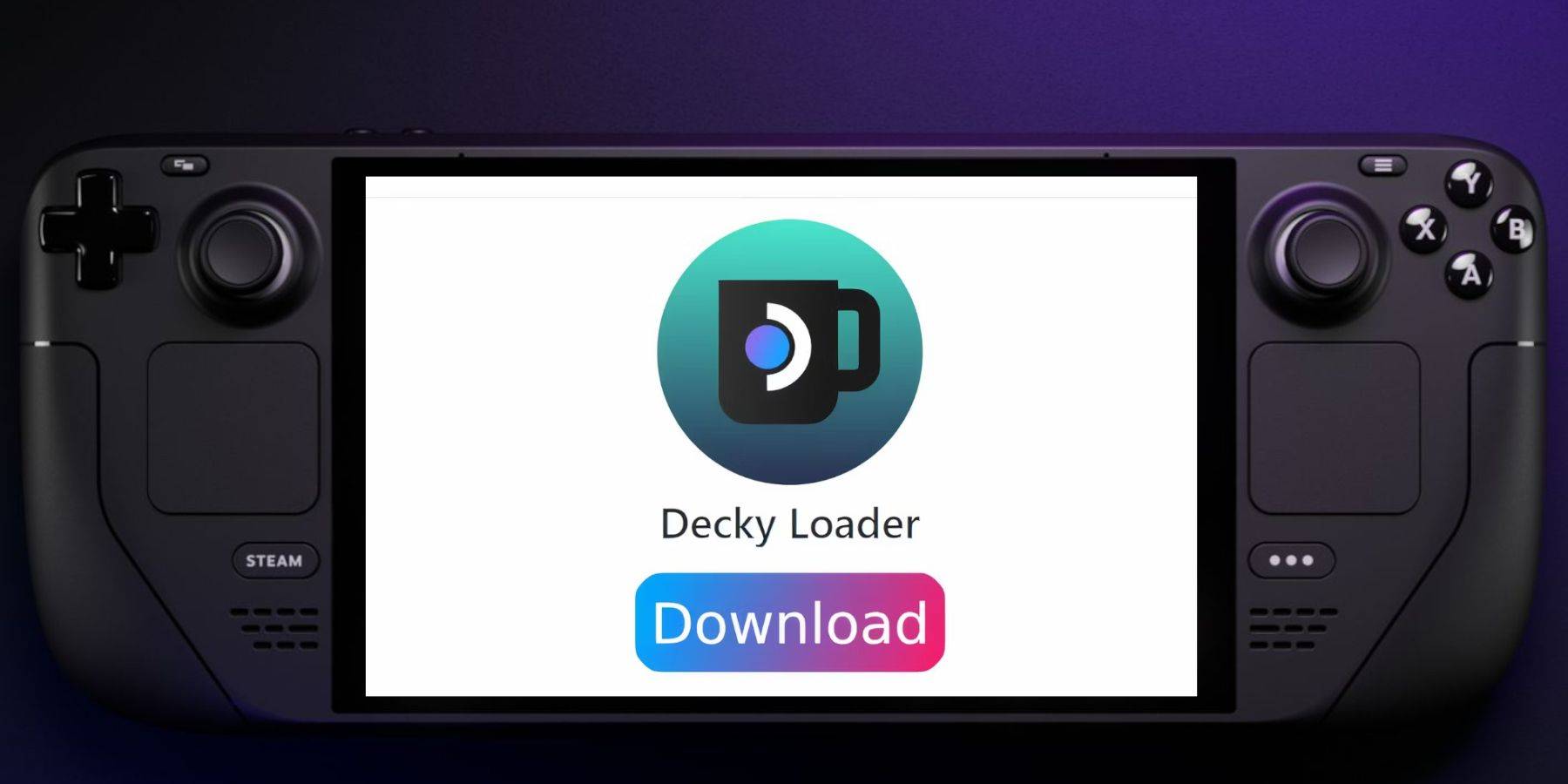 Para aprimorar o desempenho e executar ferramentas elétricas, os desenvolvedores do Emudeck recomendam a instalação do aplicativo Decky Loader. Veja como fazer:
Para aprimorar o desempenho e executar ferramentas elétricas, os desenvolvedores do Emudeck recomendam a instalação do aplicativo Decky Loader. Veja como fazer:
- Conecte um teclado e mouse para facilitar a navegação, se desejar.
- No modo de jogo, pressione o botão Steam, vá para a energia e mude para o modo de mesa.
- Faça o download de um navegador na loja Discovery e inicie -o no modo de desktop.
- Navegue até a página do carregador de Decky do Github.
- Clique no ícone de download grande para iniciar o download.
- Depois de baixado, clique duas vezes no lançador e selecione a instalação recomendada.
- Após a instalação, reinicie seu baralho a vapor no modo de jogo.
Instale ferramentas elétricas
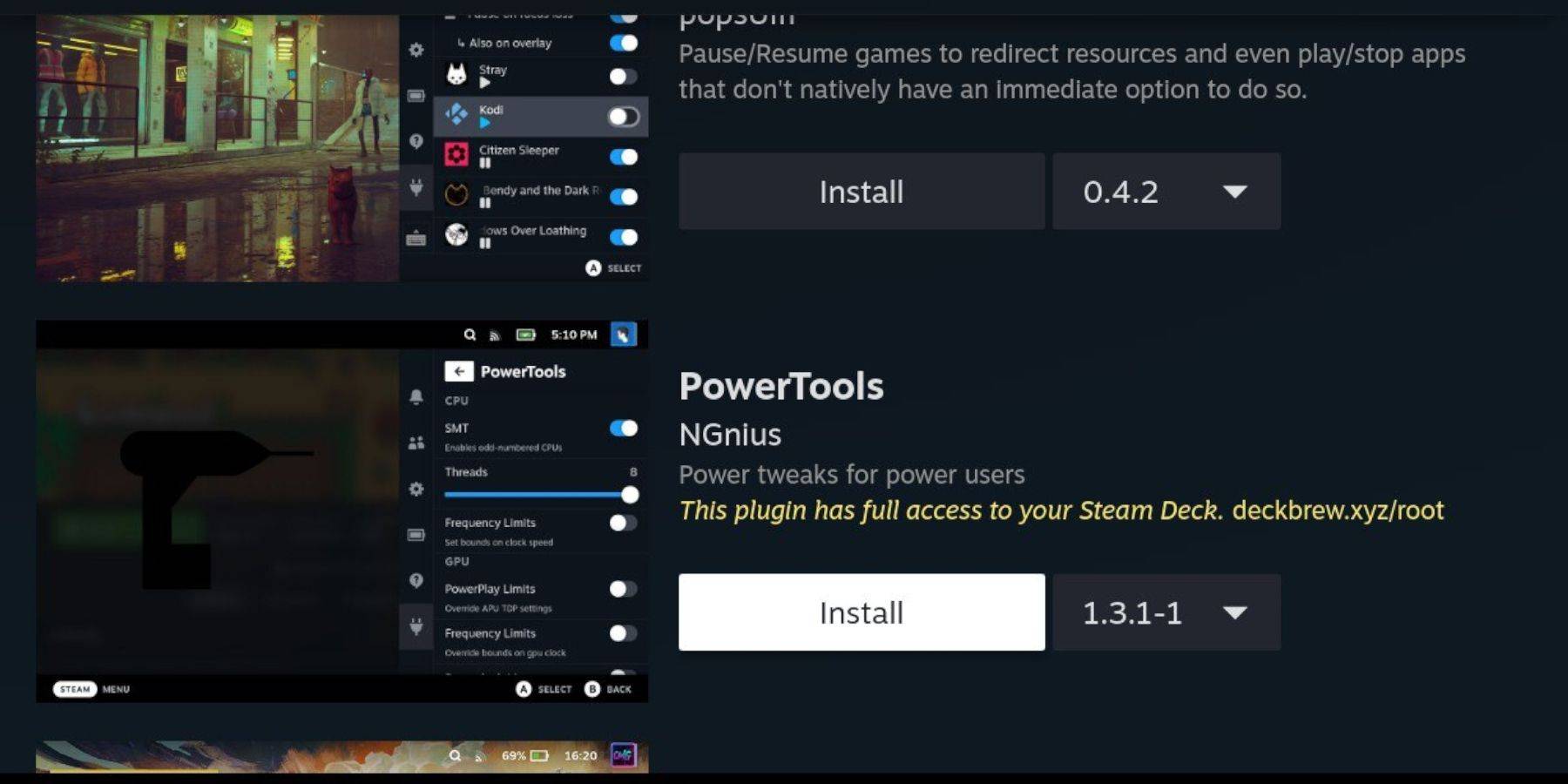 Com o carregador de decks instalado, agora você pode adicionar ferramentas elétricas. Siga estas etapas para concluir a instalação:
Com o carregador de decks instalado, agora você pode adicionar ferramentas elétricas. Siga estas etapas para concluir a instalação:
- No modo de jogo, pressione o botão Menu de Acesso Quick (QAM) no trackpad direito.
- Abra o novo ícone do plug -in na parte inferior do QAM.
- Clique no ícone da loja na parte superior do menu Decky Loader.
- No Decky Store, encontre e instale o plug -in Power Tools.
Configurações ideais de emulação para ferramentas elétricas
- Pressione o botão Steam, abra a biblioteca, vá para a guia CD da SEGA em Coleções e inicie um jogo de CD da SEGA.
- Pressione o botão QAM, selecione Decky Loader e, em seguida, o menu Ferramentas Power.
- Desative SMTS.
- Defina threads como 4.
- Abra o menu de desempenho pressionando o botão QAM e selecionando o pequeno ícone da bateria.
- Ativar visão avançada.
- Ligue o controle manual do relógio da GPU.
- Defina a frequência do relógio da GPU como 1200.
- Escolha o perfil do jogo para salvar essas configurações para jogos individuais.
Corrigindo o carregador de DECKY após uma atualização do convés do vapor
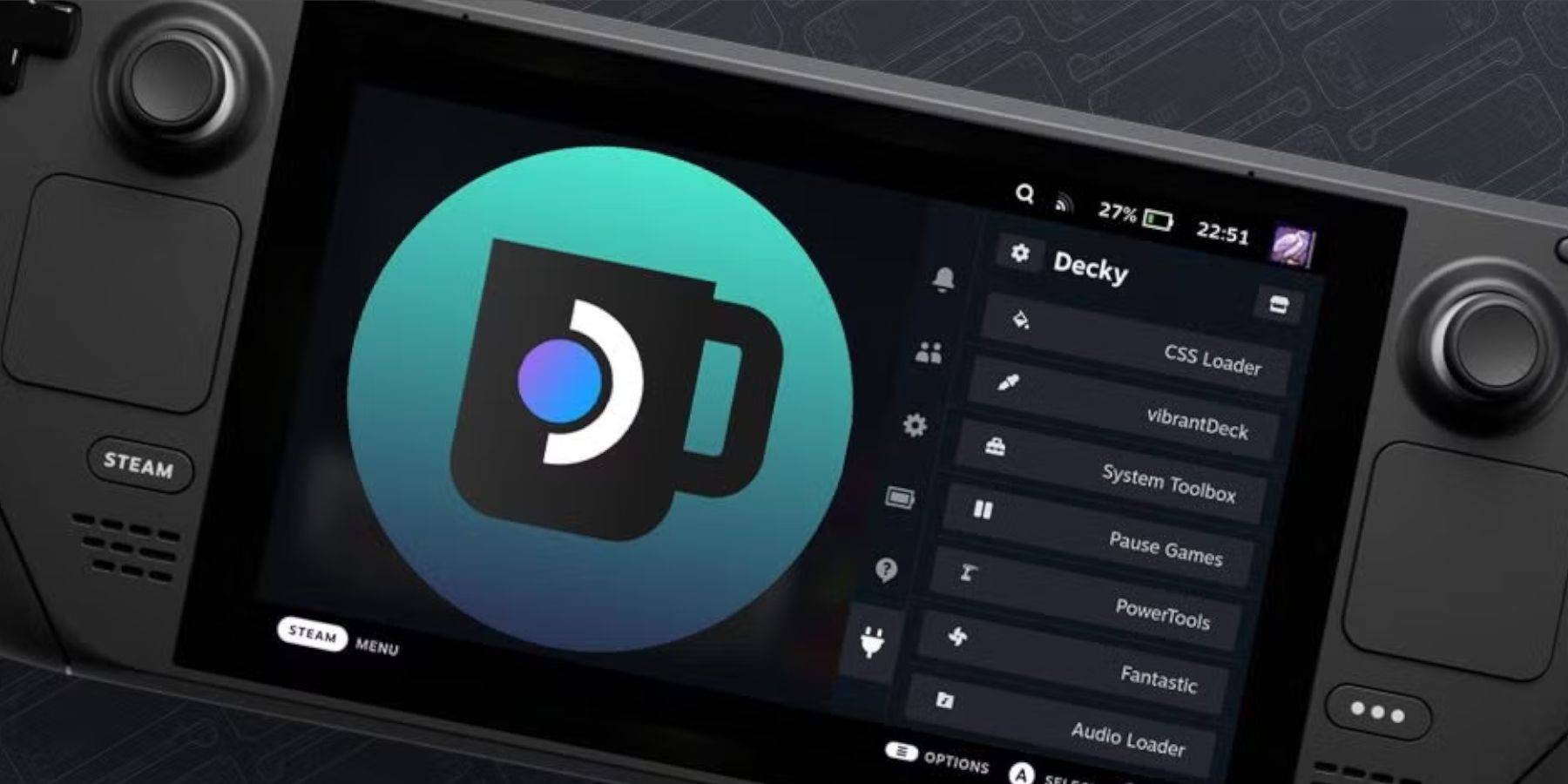 Uma grande atualização do convés do vapor pode remover o carregador de delito do seu QAM. Para restaurá -lo, siga estas etapas:
Uma grande atualização do convés do vapor pode remover o carregador de delito do seu QAM. Para restaurá -lo, siga estas etapas:
- Se no modo de jogo, pressione o botão Steam, vá para a energia e mude para o modo de mesa.
- Depois de reiniciado, inicie um navegador no modo de desktop.
- Visite a página Decky Loader Github e clique no ícone Download.
- Selecione 'Execute' e evite a opção 'aberta'.
- Digite sua senha do sudo quando solicitado.
- Se você não definiu uma senha do sudo antes, siga as instruções na tela para criar uma. Escolha uma senha memorável e mantenha -a observada para uso futuro.
- Após a instalação, desligue o convés do vapor e reinicie -o no modo de jogo.
- Pressione o botão QAM e seu aplicativo de carregador de Decky, juntamente com suas configurações e plugins, devem ser restaurados.
Com essas etapas, você está totalmente equipado para instalar e apreciar seus jogos de CD da SEGA favoritos no convés do vapor usando Emudeck.

 Últimos downloads
Últimos downloads
 Downlaod
Downlaod




 Manchetes
Manchetes









